Dowiedz się, jak włączyć funkcje widzenia komputerowego do aplikacji Tulip.
Kto może korzystać z tej funkcji Użytkownicy planów Professional i wyższych.
W tym artykule dowiesz się...
- Funkcje wizyjne i przypadki użycia
- Jak skonfigurować konfigurację kamery
- Jak zdalnie wyświetlać strumień wideo z kamery
- Jak korzystać z wielu konfiguracji kamer na jednej stacji
Dzięki Vision możesz zintegrować funkcje wizualizacji komputerowej z aplikacjami Tulip. Vision jest zintegrowany z Tulip Player i nie wymaga instalacji dodatkowego oprogramowania.
Vision jest dostępna dla wszystkich kont Tulip i integruje się z najnowszą wersją Tulip Player.
Funkcje
- Strumień wideo - podgląd strumienia wideo z kamer na hali produkcyjnej.
- Change Detector - wykrywanie zmian we wcześniej zdefiniowanych regionach.
- Jig Detector - wykrywanie Jigów, obiektów, do których dołączono wydrukowane znaczniki.
- Snapshots - skonfiguruj Snapshots, aby wysyłać obrazy do różnych wybranych modeli.
- Detektor kolorów - wykrywanie różnych kolorów
- Detektory kodów kreskowych i dat amatrix - odczytywanie kodów kreskowych lub kodów 2D Datamatrix jako zdarzeń wizyjnych.
- Modele nie standardowe - tworzenie i trenowanie własnych modeli niestandardowych do klasyfikacji i wykrywania obiektów w hali produkcyjnej
- Kamery IP - podłączanie i używanie kamer IP w hali produkcyjnej
- Rozdzielczość kamery - ustaw rozdzielczość kamery
- Tabele Tulip jako zestaw danych - przekształcanie cennych danych z tabel w zestaw danych
Co system wizyjny może zrobić dla Twojej firmy?
- Zdalne wspomaganie operatorów poprzez podgląd w czasie rzeczywistym tego, co dzieje się na stacji.
- Wdrożenie zaawansowanego systemu Pick To Light poprzez połączenie detektora zmian z zestawem oświetleniowym
- Rozszerzenie analizy czasu o dodatkowe zdarzenia wykrywane przez system Vision
- Śledzenie przybycia i opuszczenia materiału na stacji dzięki wiedzy o pojawieniu się lub zniknięciu przyrządu lub dzięki przechwytywaniu odczytów kodów kreskowych, kodów qrcode lub datamatrix w czasie rzeczywistym.
- Lepsze śledzenie problemów z jakością lub tworzenie własnych inspekcji jakości poprzez przechwytywanie migawek.
- Szybkie tworzenie niestandardowych modeli poprzez wysyłanie danych z konektora Tulip lub tabeli do zewnętrznej platformy.
- Usprawnienie procesów poprzez przeglądanie nagrań wideo z określonych instancji na potrzeby audytu lub dzienników procesów.
Te przykładowe przypadki użycia pokazują, że w przeciwieństwie do tradycyjnych systemów kontroli wizualnej, wizja koncentruje się na wspomaganiu operatorów.
Obejrzyj poniższy film demonstracyjny:
Wymagania
Przed rozpoczęciem konfiguracji należy zwrócić uwagę na pewne wymagania wstępne:
- Tulip Player musi działać w systemie Windows (minimalna wersja to 1.3.2).
- Użytkownik musi mieć rolę Station Supervisor lub wyższą.
- Należy używać obsługiwanej kamery, patrz Zalecenia sprzętowe dla Vision
UWAGA: Podłączając kamery USB do Tulip, upewnij się, że używasz tylko kabli USB 3.0 do wyraźnie oznaczonych portów USB 3.0 w komputerze.
Konfiguracja aplikacji Vision
Aby skonfigurować wizję, musisz najpierw skonfigurować konfigurację kamery.1. Kliknij kartę Shop Floor i wybierz opcję Vision.
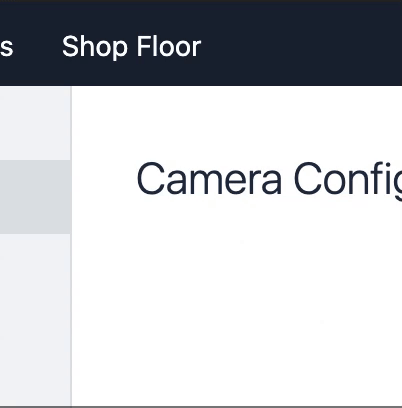
- Kliknij przycisk Create, aby utworzyć nową konfigurację kamery. Nazwij konfigurację, a następnie kliknij Next.
- Przypisz nową konfigurację kamery do kamery w hali produkcyjnej.
Zostanie wyświetlona lista wszystkich kamer podłączonych do dowolnego odtwarzacza Tulip Player uwierzytelnionego na koncie Tulip. Jeśli lista jest pusta, podłącz teraz kamerę USB.
Możesz także powielać/edytować konfiguracje kamer, klikając menu z trzema kropkami odnoszące się do konkretnej konfiguracji kamery.
Aby zidentyfikować konkretną kamerę, można ją odłączyć, a następnie podłączyć ponownie. Ostatnio podłączona kamera zostanie wyświetlona na górze listy.
- Kliknij przycisk Przypisz, a następnie przycisk Gotowe. Otworzy się nowa strona konfiguracji kamery.
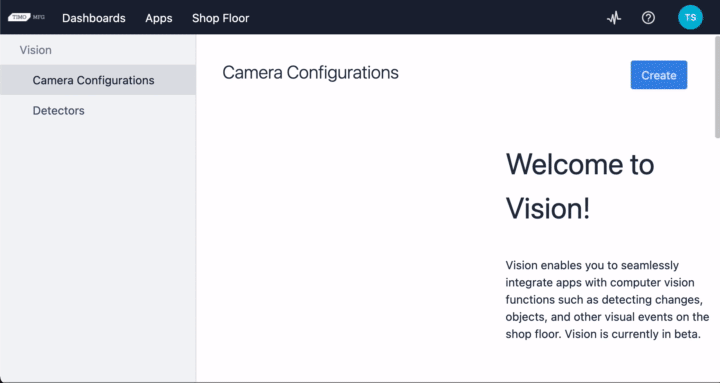
Domyślnie, po zakończeniu konfiguracji kamery, operator na przypisanej stacji zostanie poproszony o wyświetlenie następującego komunikatu w odtwarzaczu:
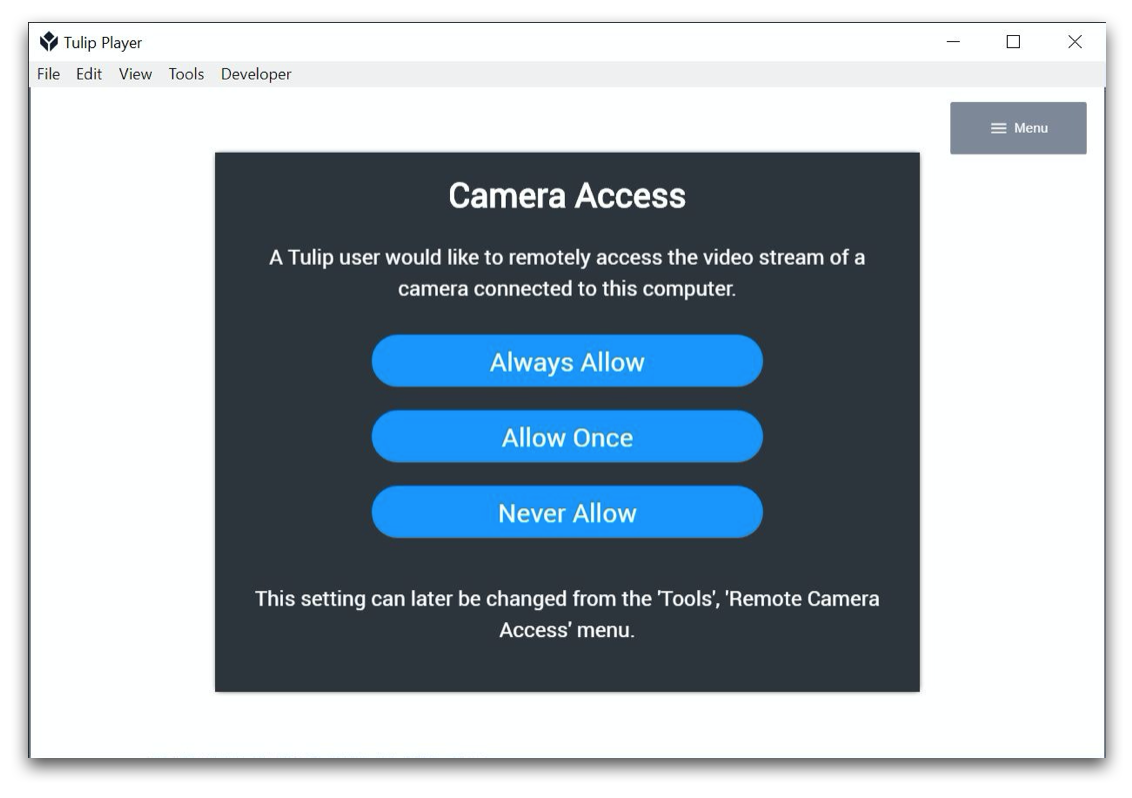
Uwaga: Więcej informacji na temat uprawnień do strumieniowania z kamer można znaleźć w sekcji Wizja i prywatność.
Po przyznaniu uprawnień w aplikacji Tulip Player pojawi się strumień wideo z wybranej kamery:
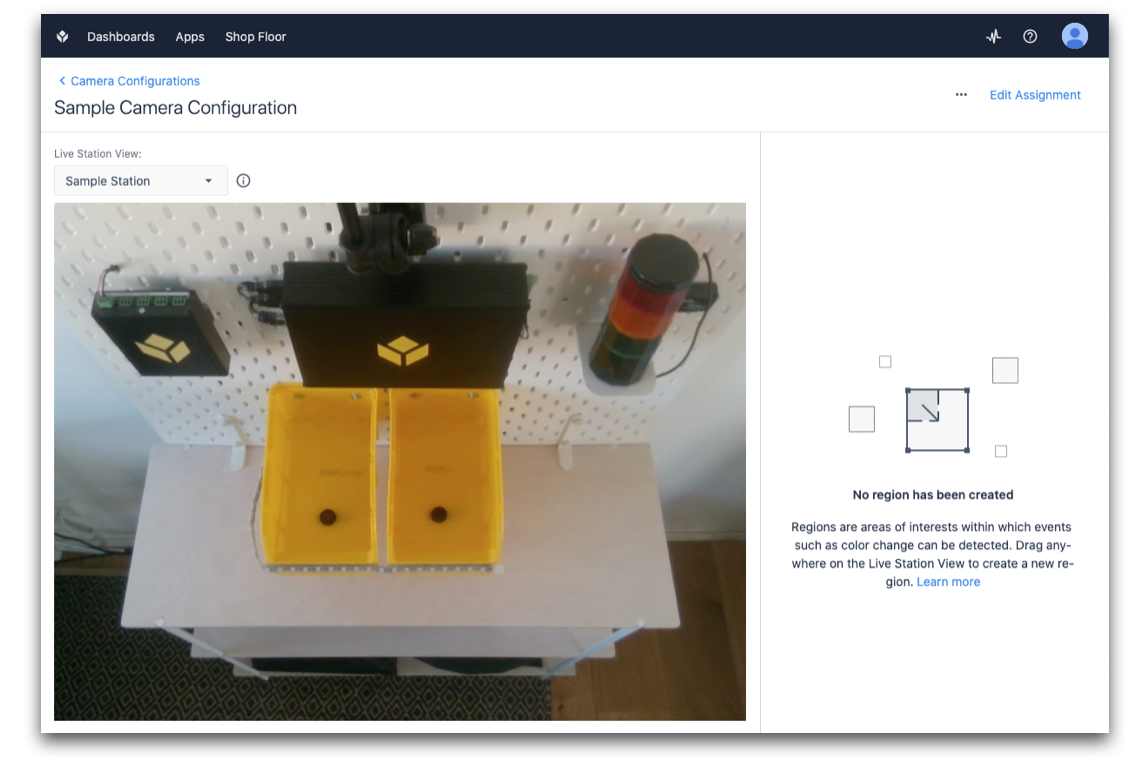
Gratulacje - jesteś teraz gotowy do tworzenia regionów i rozpoczęcia korzystania z detektorów.
Zapoznaj się z naszą kolekcją artykułów na temat konfiguracji Vision, aby dowiedzieć się, jak skonfigurować funkcje, takie jak detektor zmian lub detektor przyrządów.
Zaawansowane przypisywanie konfiguracji kamer
Przegląd wszystkich przypisań dokonanych wcześniej na stronie konfiguracji kamery można również znaleźć na stronie Shop Floor. Przegląd ten może być wygodny, zwłaszcza jeśli chcesz jednocześnie korzystać z wielu kamer na stacji:
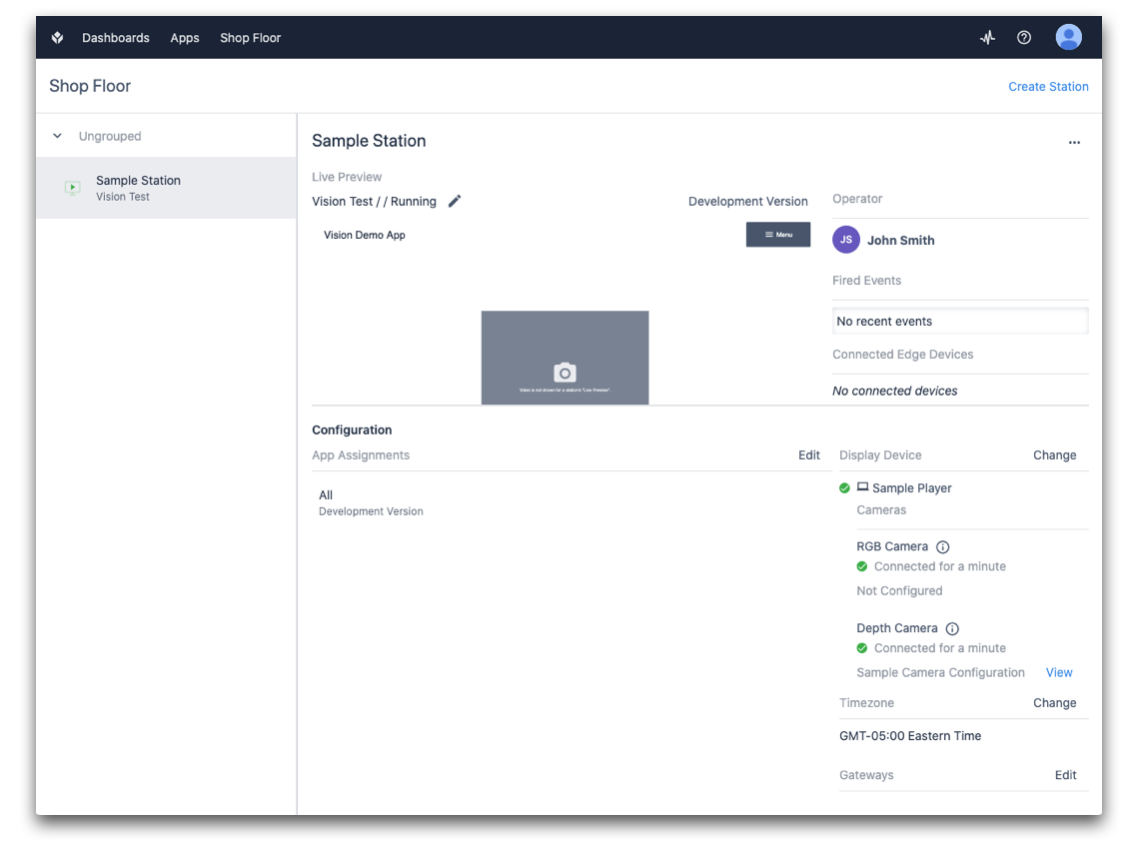
- W prawym dolnym rogu strony Shop Floor znajduje się sekcja Display Device (Interface):
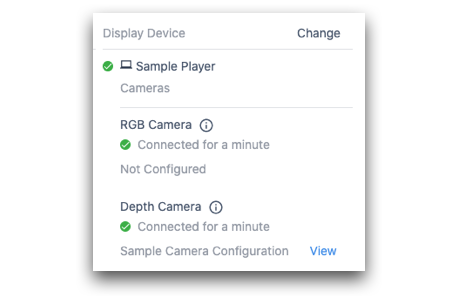 {height="" width=""}.
{height="" width=""}.
Ta lista pokazuje wszystkie podłączone kamery.
- Kliknij przycisk Wyświetl, aby bezpośrednio oglądać strumień na żywo z kamery.
- Aby edytować przypisane kamery lub dostosować ich konfigurację, kliknij przycisk Zmień:
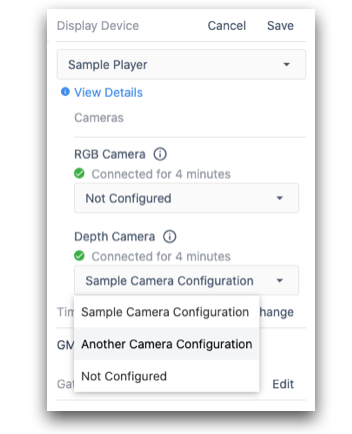 {height="" width=""}.
{height="" width=""}.
Więcej informacji
- Korzystanie z detektora zmian (wymaga: Intel RealSense D415)
- Korzystanie z detektora przyrządów
- Korzystanie z detektora kolorów
- Korzystanie z widżetu kamery wizyjnej w aplikacjach
- Korzystanie z funkcji migawki w aplikacjach
- Korzystanie z funkcji migawki z zewnętrzną usługą wizyjną
- Korzystanie z detektorów matryc danych i kodów kreskowych
- Wizja i prywatność
- Zalecenia sprzętowe dla funkcji Vision

